裏ワザ!マスター画像を表示しながら位置合わせする方法
こんにちは。さいとうです。
家でモルモットを飼っています。
ハムスターやうざきはわかるけど、モルモットってどんなん?とよく聞かれますが、簡単にいうと人に懐く大きなネズミです。(お風呂に入らない小さなカピバラでもいいです)
まだまだ赤ちゃんですが、美味しい葉っぱをくれる人や遊んでくれる人がわかっていて、足音がすると「キューキュー」喜びます。ホントにかわいいです。
今日は裏ワザをご紹介します。
EasyInspector設定中、マスター画像とライブモニタ画像で検査品の位置がズレてしまうことはありませんか?
突き当て治具などを使用していれば、ほぼ同じ位置に設置することができると思いますが、評価中はカメラに写る適当な位置に検査品を置いて検査を行うことが多いと思います。
カメラを移動したりすると、カメラと検査品との距離(ワーキングディスタンス)もわからなくなってしまうこともありますよね。
こんな時に、「マスター画像を重ねて結果表示」する機能が使えます!
使い方は以下でご紹介します。
家でモルモットを飼っています。
ハムスターやうざきはわかるけど、モルモットってどんなん?とよく聞かれますが、簡単にいうと人に懐く大きなネズミです。(お風呂に入らない小さなカピバラでもいいです)
まだまだ赤ちゃんですが、美味しい葉っぱをくれる人や遊んでくれる人がわかっていて、足音がすると「キューキュー」喜びます。ホントにかわいいです。
今日は裏ワザをご紹介します。
EasyInspector設定中、マスター画像とライブモニタ画像で検査品の位置がズレてしまうことはありませんか?
突き当て治具などを使用していれば、ほぼ同じ位置に設置することができると思いますが、評価中はカメラに写る適当な位置に検査品を置いて検査を行うことが多いと思います。
カメラを移動したりすると、カメラと検査品との距離(ワーキングディスタンス)もわからなくなってしまうこともありますよね。
こんな時に、「マスター画像を重ねて結果表示」する機能が使えます!
使い方は以下でご紹介します。
①EasyInspectorを起動し、「設定」→「詳細設定」を選択します。
「表示と音の設定」内にある”マスター画像を重ねて結果表示”にチェックマークをつけます。
※合格音/不合格音を出すと検査時間がかかるため、チェックマークを外しておきます。
また「検査設定」内にある”繰り返し検査をする”にもチェックマークをつけます。
以上設定後、「OK」ボタンを押し、EasyInspectorを再起動します。
「表示と音の設定」内にある”マスター画像を重ねて結果表示”にチェックマークをつけます。
※合格音/不合格音を出すと検査時間がかかるため、チェックマークを外しておきます。
また「検査設定」内にある”繰り返し検査をする”にもチェックマークをつけます。
以上設定後、「OK」ボタンを押し、EasyInspectorを再起動します。
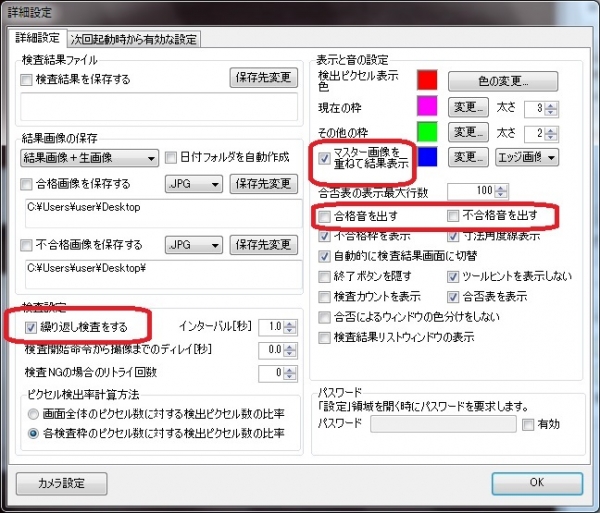
②マスター画像の輪郭(=エッジ線)が青色(デフォルト色)で表示されます。
検査品が輪郭に合うよう、調整します。
※画像更新に遅延があることを考慮してください。
検査品が輪郭に合うよう、調整します。
※画像更新に遅延があることを考慮してください。
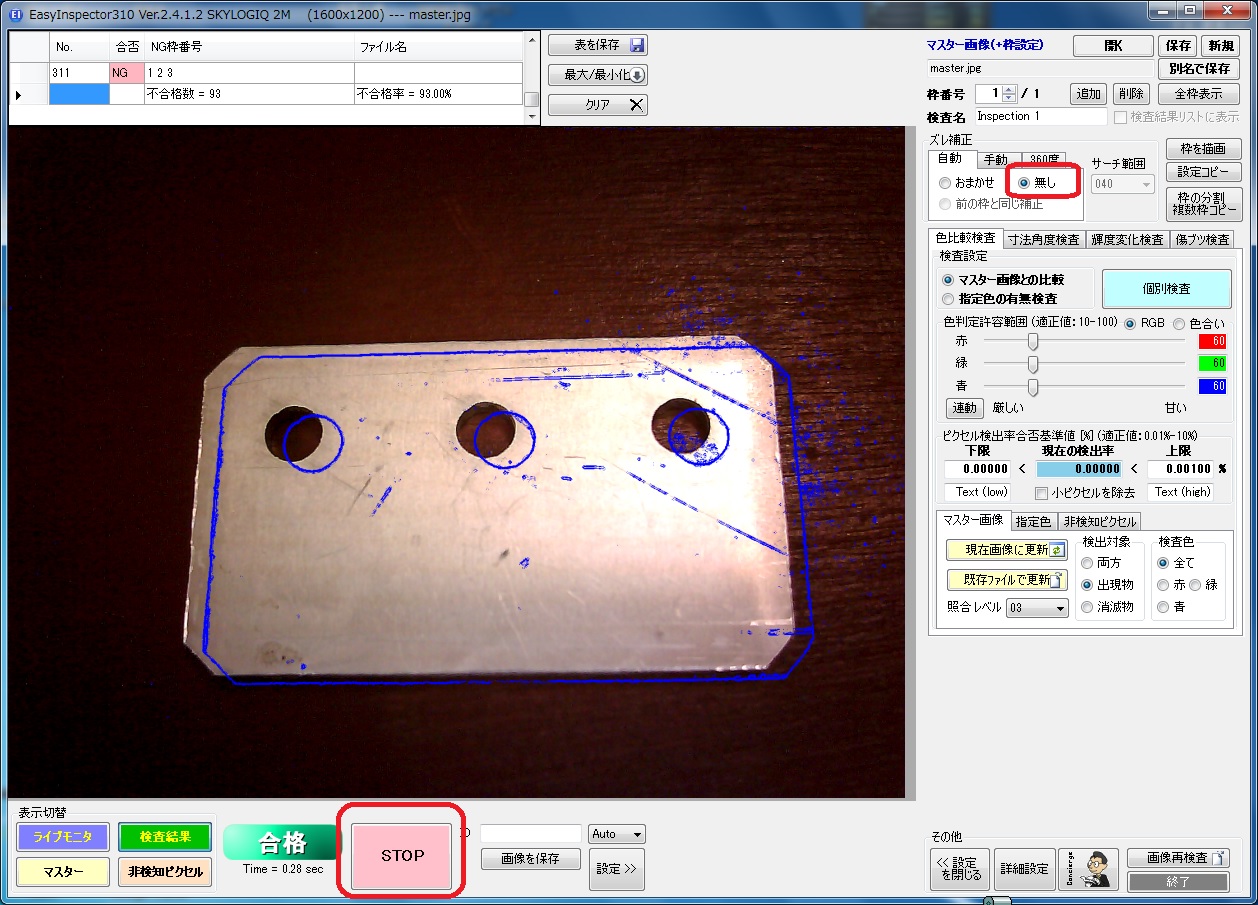
マスター画像の輪郭と検査品をほぼ同じ位置に設置することができました。
ぜひお試しください。
※①で設定した各項目のチェックマークを元に戻してください。
(2014.02.12)
ぜひお試しください。
※①で設定した各項目のチェックマークを元に戻してください。
(2014.02.12)



